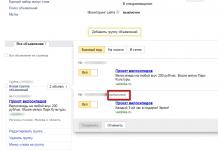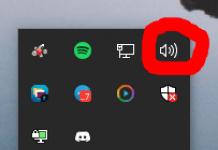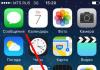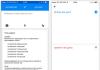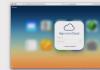Katika kifungu "" nilitoa maagizo ya kina juu ya jinsi ya kufanya hivyo, lakini nilipojaribu kufanya vivyo hivyo kwenye kompyuta nyingine na mifumo miwili ya uendeshaji iliyosanikishwa (Windows 7 na Windows 10), mara moja nilikutana na ukweli kwamba nembo ilionekana kwanza wakati. kupakia kadhaa, na kisha skrini ikawa giza na sikuweza kufanya chochote.
Baada ya saa kadhaa za majaribio na hitilafu, ikawa wazi kwamba tulihitaji kwa namna fulani kusanidi kadi ya video kwanza, na kisha kuendelea. Na ili kuzuia skrini kuwa giza, lazima kwanza ukata kebo ya HDMI. Lakini inawezekana kusanidi kadi ya video ili kugundua TV wakati cable HDMI imekatwa? Ilibadilika kuwa inawezekana.
Jinsi ya kuanzisha kadi ya videoNvidia
Kabla ya kurudia kila kitu kilichoelezwa hapo chini, soma makala hadi mwisho, ili kuepuka harakati zisizohitajika na uharibifu wa mishipa yako.
Nilichomoa kebo ya HDMI na kuwasha kompyuta.
Unaweza kukata na kuunganisha kebo ya HDMI tu wakati unakata kabisa (kuziba kutoka kwenye tundu) moja ya vifaa, ama TV au kompyuta. Vinginevyo, una hatari ya kuchoma kadi yako ya video.
Baada ya kupakia mfumo wa uendeshaji, bonyeza-click kwenye desktop na uchague " Jopo kudhibitiNVIDIA».

Katika dirisha la Jopo la Kudhibiti la NVIDIA linalofungua, upande wa kulia tunapata kipengee " Inasakinisha Maonyesho Nyingi", na ikiwa tu jina la mfuatiliaji linaonyeshwa upande wa kulia, na TV haijatambuliwa, basi bofya kiungo kilicho hapa chini " Hakuna onyesho linalohitajika ...».

Dirisha dogo litafunguliwa" Hakuna Ugunduzi wa Onyesho"na kwenye block" Utambuzi wa TV"Weka alama ya kuangalia karibu na ingizo" Tambua TV wakati imewashwa", na bofya" sawa».

Funga jopo la kudhibiti kadi ya video na uzima kompyuta.
Ikiwa una mifumo kadhaa ya uendeshaji na iko kwenye anatoa ngumu tofauti, basi ni bora kukatwa kimwili gari la pili ngumu, ambapo bado hatujasanidi kadi ya video. Na baada ya kuanzisha kabisa mfumo wa kwanza wa uendeshaji, futa gari la kwanza la ngumu (nina Windows 10 juu yake), na uunganishe gari la pili la ngumu (nina Windows 7 juu yake). Lakini unaweza kujaribu na usikate diski.
Baada ya kuzima kompyuta, unganisha tena kebo ya HDMI kwenye kompyuta. Angalia kuwa kebo ya TV pia imeunganishwa kwenye kiunganishi cha HDMI. Kwa habari juu ya jinsi ya kufanya hivyo, soma nakala hiyo.
Baada ya udanganyifu wote, usisahau kuwasha kompyuta na TV.
Kuanzisha kompyuta ya mezani kupitia TV
Baada ya kuanza upya, kila kitu kilifanyika tena, na sikuona menyu ya boot au desktop. Kisha nikabonyeza " Chanzo", na uchague hali ya HDMI kwenye TV.
Ikiwa kila kitu kimefanywa kwa usahihi, basi picha kutoka kwa kompyuta yako inapaswa kuonekana kwenye TV yako. Sasa nina menyu ya kuchagua mfumo wa uendeshaji. Nilichagua mfumo ambao nilikuwa nimetengeneza kadi ya video, i.e. Windows 10
Desktop ilionekana, lakini ilikuwa safi kabisa. Nilibofya kulia juu yake na kwenye menyu ya muktadha iliyoonekana, nilichagua kipengee " Chaguo za skrini».

Katika dirisha " Chaguo"Ni wazi kuwa mfuatiliaji na TV zimetambuliwa. Tunashuka chini na kwenye kizuizi " Maonyesho mengi»sakinisha» Rudufu skrini hizi».


Sasa picha kwenye kufuatilia na TV inapaswa kuwa sawa. Kila kitu kilionekana kwenye TV yangu na kwenye kompyuta yangu.
Na ili kifuatilizi kisiwe giza tena wakati kompyuta inapofunga, ilinibidi nifanye vivyo hivyo kwenye mfumo wa pili - Windows 7. Sasa kutoka kwa mfumo wowote ninaweza kuunganisha kwenye TV na kufurahia kutazama filamu ninazozipenda moja kwa moja kutoka YouTube. .
Shida zinazowezekana wakati wa kuunganisha TV kwenye kompyuta
- Cable yenye kasoroHDMI. Wakati mwingine hutokea. Jisikie kwa uangalifu kebo ili kuona ikiwa kuna kinks au uharibifu.
- Kiunganishi hakifanyi kaziHDMI kwenye TV. Ikiwa kuna kiunganishi kingine cha HDMI, jaribu kuunganisha cable kwake.
- Dereva ya kadi ya video haijasakinishwa au ni ya zamani. Watumiaji wengine hawajui hata kuwa hawana madereva kwa kadi yao ya video iliyopakiwa, kwa sababu ... mfumo umewekwa kiotomatiki dereva wake anayefaa zaidi. Hii inaweza kawaida kuamua na ukweli kwamba Mwongoza kifaa hakuna jina la kadi yako ya video na unapochagua azimio la kufuatilia, slider haina hoja.


- Kadi ya video "haioni" TV. Weka kama ilivyoelezwa hapo juu.
- Mfumo wa uendeshaji umeweka eneo-kazi kwa hali iliyopanuliwa kwa chaguo-msingi na kwa hiyo eneo-kazi linaonekana kuwa tupu. Soma juu yake hapo juu.
Ikiwa ulikuwa na shida kama hizo, tafadhali zieleze kwenye maoni. Labda hii itakuwa muhimu kwa mtu.
Kwa usahihi, hii haitakuwa jibu kwa maoni yote, lakini tu kwa watumiaji hao ambao, baada ya kuunganisha HDMI kwenye TV, hawana chochote katika mipangilio ya kifaa cha sauti isipokuwa vichwa vya sauti au spika zilizounganishwa kwenye kadi ya sauti kwenye ubao wa mama.
Ukweli ni kwamba siku nyingine mimi binafsi nilikutana na hali kama hiyo, lakini vipi kuhusu ile inayofanana, nadhani ilikuwa sawa na yako. Baada ya kuunganisha cable HDMI kwenye TV, niligundua kuwa sauti haikubadilika moja kwa moja, kwa hiyo niliamua kufanya hivyo kwa mikono kwa kwenda kwenye mipangilio ya sauti.
Mwanzoni nilishangaa, kwa sababu mbali na vichwa vya sauti na wasemaji, hapakuwa na vifaa vingine vilivyounganishwa. Naam, basi nikakumbuka maoni yako, ambayo mara nyingi uliniandikia kwamba kwa kuunganisha cable HDMI, picha kutoka kwa PC hadi kwenye TV ilipitishwa, lakini hapakuwa na sauti.
Baada ya kukabiliana na tatizo, niliamua kushiriki habari hii na wewe, labda suluhisho langu litasaidia wengi na kukuokoa kutokana na matatizo bila sauti kwenye TV wakati cable HDMI kutoka kwenye kompyuta imeunganishwa nayo.
Jinsi ya kufanya TV iliyounganishwa kupitia HDMI ionekane katika mipangilio ya kucheza tena
Kwa ujumla, ikiwa umeunganisha HDMI kwenye PC na TV ambayo haina sauti, na kisha ukaingia kwenye mipangilio ya vifaa vya sauti, yaani kichupo cha "Playback", na kupata picha kama hiyo niliyokuwa nayo, basi tunajaribu kurekebisha. kama ifuatavyo.

Kwa hiyo, kwanza hakikisha kuwasha maonyesho ya vifaa vilivyofichwa na vilivyozimwa. Huenda uliizima hapo awali, ndiyo maana sasa hazijaonyeshwa. Ipasavyo, hii ndiyo sababu picha inaweza kutangazwa, lakini hakuna sauti.
Kwa hivyo, bofya kulia kwenye eneo tupu na uangalie kisanduku karibu na "onyesha vifaa vilivyofichwa na vilivyozimwa."

Ikiwa kifaa kimezimwa, kisha bonyeza juu yake, ukiita menyu ya muktadha na uchague "Wezesha".


Baada ya hayo, sauti iliyopotea kwenye TV inapaswa kurudi mahali pake.
Katika mipangilio ya sauti kwenye kompyuta, TV haionekani
Ikiwa, baada ya kugeuka maonyesho ya vifaa vya siri na walemavu, hakuna kitu kinachoonekana, basi fanya hivi.
Fungua kidhibiti cha kifaa kwa kwenda kwenye "Usimamizi wa Kompyuta".

Katika meneja, yaani katika sehemu ya vifaa vya sauti, katika orodha ya vifaa vilivyounganishwa, moja yao itaonyeshwa na pembetatu ndogo, mara nyingi ikionyesha kutokuwepo kwa dereva au hitaji la kuisasisha.

Bofya kulia kwenye kifaa hiki na uifute.

Onyo linapoonekana kuhusu kufuta kifaa kutoka kwa mfumo, jibu kwa uthibitisho kwa kubofya "Sawa".

Tayari. Sasa, kwenye mstari wa juu sana, unaoonyesha jina la kompyuta yako, bonyeza-click na uchague "Sasisha usanidi wa vifaa".

Baada ya kukamilisha utafutaji wa vifaa, TV yetu iliyounganishwa inapaswa kuonekana kwanza na pembetatu, na kisha, baada ya kufunga kiotomatiki dereva na bila hiyo, maana yake ni kwamba kifaa ni tayari kabisa kwa matumizi.
Ikiwa pembetatu haiendi peke yake, kisha bonyeza-click kwenye kifaa yenyewe na tena chagua usanidi wa sasisho la kipengee.
Baada ya hayo, kwa kanuni, sauti inapaswa kubadili moja kwa moja kwenye TV, lakini ikiwa sivyo, fanya kwa mikono katika mipangilio ya sauti.
Hivi ndivyo nilivyoweza kutatua, ikiwa una mfano wako mwenyewe wa kurekebisha tatizo wakati hakuna sauti kwenye TV wakati HDMI imeunganishwa, kisha ushiriki kwenye maoni. Na kwa kweli, ikiwa kitu haifanyi kazi, acha maswali yako hapo.
Nini cha kufanya ikiwa hakuna sauti kwenye TV na haionekani kwenye vifaa vya kucheza
Jinsi ya kuunganisha laptop kwenye TV kupitia HDMI? Nina TV ya Samsung LCD ya bei nafuu yenye pembejeo mbili za HDMI, na pia nina kompyuta ndogo yenye pato la HDMI. Je, ninaweza kuifanya bila ujuzi wowote maalum? unganisha kompyuta ya mkononi kwenye TV kupitia kebo ya HDMI(iliyokuja na TV) na utumie TV yako kama kifuatiliaji. Ukweli ni kwamba siku yangu ya kumbukumbu inakuja hivi karibuni, jamaa na marafiki watakuja. Nina picha zote za familia yangu na video za nyumbani kwenye kompyuta yangu ndogo. Ningependa kuonyesha haya yote kwa wageni kwenye TV, na sio kuzunguka karibu na kompyuta ndogo, yetu ni ndogo, inchi 15 za diagonal. Na wageni wengi watakuja, utaona nini kwenye kompyuta ndogo. Na binti yangu hutazama katuni kwenye kompyuta yake ndogo, ingawa ni rahisi zaidi kuzitazama kwenye Runinga. Anton.
Jinsi ya kuunganisha laptop kwenye TV kupitia HDMI
Marafiki, nawahakikishia, hakuna kitu rahisi zaidi. Takriban sote tuna TV na kompyuta za mkononi ambazo hatutumii asilimia 100 ya uwezo wao. Kila kompyuta ndogo ya kisasa na kila kadi ya kisasa ya video ina pato la HDMI, ambalo lilivumbuliwa ili kusambaza data ya video ya dijiti yenye azimio la juu na sauti za idhaa nyingi bila kupoteza ubora. Uhamisho wapi? Kwa mfano, kwenye TV ya kisasa inayounga mkono kiwango cha HDMI! Hii ina maana kwamba kwa kutumia kebo ya kiolesura cha HDMI tunaweza kuunganisha TV na kompyuta ya mkononi. Picha iliyopo kwenye kompyuta ya mkononi pia itaonyeshwa kwenye TV. Picha kwenye TV itakuwa wazi na nzuri kama kwenye kompyuta ndogo, na sauti itakuwa ya njia nyingi na tajiri. Hiyo ni, hakutakuwa na upotoshaji wa data ya video na sauti.
- Kwa njia, tunayo nakala zingine juu ya mada hii:
- . Au jinsi ya kutazama video kwenye kompyuta ndogo kwenye TV
- , ndani yake utajifunza nini cha kufanya ikiwa, baada ya uunganisho huo, hakuna sauti au picha kwenye TV yako, au azimio la skrini limewekwa kwa moja sahihi!
Sasa nitakuambia hadithi moja ya kuvutia. Hivi majuzi tu, mmoja wa marafiki zangu alinialika mimi na mke wangu kwenye sherehe yake ya kuzaliwa. Yeye ni mtu wa kuvutia, yuko katika utalii, anasafiri sana na huenda kwa safari za biashara nje ya nchi, na ana picha nyingi za kuvutia. Ndugu na marafiki zake wengi walikusanyika kwa ajili ya likizo aliyoiandaa. Wengi walikuja kutoka mbali na hawakuwa wamemwona rafiki yangu kwa miaka mingi.
Wakati fulani wakati wa sherehe, wageni wote waliamua kuangalia mkusanyiko mkubwa wa rafiki yangu wa picha na video kwenye kompyuta ya mkononi. Hapo awali, tuliangalia picha zote katika albamu za vumbi, lakini sasa maendeleo yanafanywa, tunatumia kompyuta kwa madhumuni haya. Kwa hivyo, wakati fulani niligundua kuwa watu ishirini hawangefaa karibu na kompyuta ndogo, lakini kila mtu alitaka kuona mkusanyiko wa picha. Na kisha nikachunguza TV katika chumba kikubwa. Televisheni haikuwa mpya haswa, safu ya Samsung 4 (aina ya LED), ilikuwa na pembejeo mbili za HDMI, ambayo ndiyo tuliyohitaji, na kompyuta ndogo, kama inavyotarajiwa, ilikuwa na pato moja la HDMI. Iliwezekana kuunganisha kompyuta ya mkononi kwenye TV kupitia cable HDMI, ambayo nilipata kwenye sanduku kutoka kwa TV; rafiki yangu hakuchukua sanduku hili kwenye takataka tu kwa sababu TV haikuwa nje ya dhamana - miaka mitatu.
Ikiwa una TV ya Samsung, basi wakati unununua, lazima iwe na cable ya awali ya HDMI, uitunze, kile wanachouza katika maduka wakati mwingine sio ubora bora.
Kwa hiyo, twende. Tunaunganisha kompyuta ya mkononi na TV na kebo ya HDMI. Laptop na TV lazima izimwe. Nyuma ya TV kuna viunganishi viwili vya HDMI,

Chukua kebo ya HDMI

Na tunaiunganisha, kwa mfano, kwa kontakt HDMI 2,

Tunaunganisha mwisho mwingine wa cable kwenye kontakt HDMI ya kompyuta ya mkononi.

Tunawasha laptop na TV, mfumo wa uendeshaji huanza, lakini hakuna chochote kwenye TV. Ujumbe tu "Ishara dhaifu au hakuna ishara"

wageni wanasubiri kwa wasiwasi na kufikiria: "Kweli, hawakuniruhusu kuona picha kwenye kompyuta ndogo na haitafanya kazi kwenye Runinga."
Kwenye TV za Samsung, ili kuonyesha orodha ya vyanzo vyote vya video vinavyopatikana, bonyeza kitufe cha Chanzo kwenye kidhibiti cha mbali.
Siku njema!
Hakuna shaka kwamba sasa mojawapo ya miingiliano ya ulimwengu wote na iliyoenea zaidi ya kuunganisha TV, wachunguzi, na masanduku mbalimbali ya kuweka-juu kwa PC (na laptops) ni HDMI. Zaidi ya hayo, kebo moja inatosha kusambaza picha za hali ya juu na ishara za sauti kwa wakati mmoja. Raha!
Sasa karibu na mada ... Watumiaji wengi huunganisha vifaa vya HDMI na kebo bila kuzima (uunganisho huu unaitwa "moto") ! Na kwa sababu ya hili, katika hali nyingine, bandari ya HDMI inaweza kuchoma. Mara nyingi hii hutokea wakati wa kuunganisha kompyuta kwenye TV (mara nyingi chini ya kufuatilia, na hata mara chache kwa kamera ya video, kwa mfano). Katika baadhi ya matukio, sio tu bandari inayowaka, lakini pia kadi ya video, ubao wa mama, na vifaa vingine (lazima ukubali, hii sio hali ya kupendeza zaidi).
Kwa nini hii inatokea?
Mlango wa HDMI unaweza kuungua. Kwa nini na jinsi ya kuzuia?
Wengi wa jopo zetu na nyumba za matofali zina "matatizo" na kutuliza (bila kutaja nyumba ndogo za vijijini, ambapo hakuna miradi kabisa ...). Kwa sababu fulani, katika nchi yetu watu wachache huzingatia kwa msingi ...
Kwa hiyo, ikiwa wewe (hebu tuseme) una TV ya plasma iliyounganishwa na plagi hiyo bila kutuliza, basi chini ya hali fulani, inaweza kushawishi awamu kwenye cable HDMI. Kwa sababu ya hili, ikiwa hutaingiza kiunganishi kwa uangalifu wakati wa kuunganisha, kwa mfano, unagusa contour ya nje ya kuziba wakati unajaribu kuingia kwenye tundu, basi kifaa kinaweza "kuchoma" (wakati mwingine cheche ndogo inaweza "kuonekana" )
Pia nitatambua kwamba ikiwa kompyuta na TV zimeunganishwa kwenye maduka tofauti, basi hata ikiwa zote mbili zimewekwa msingi, kunaweza kuwa na kitu kama "viwango vya chini" tofauti. Huenda hata umeona jinsi wakati mwingine "ulipigwa" na tuli (kwa usahihi, mara nyingi, kwa sababu ya hili ...).

HDMI imeungua (kesi kama hiyo bado ni nadra. Kawaida, baada ya kuungua, HDMI inaonekana sawa na hapo awali... bila ishara za nje)
Jinsi ya kuzuia hili: Ili kupunguza hatari ya kuchoma kitu kwa kiwango cha chini, unahitaji kufuata mlolongo rahisi.
- Kabla ya kuunganisha / kukatwa kupitia HDMI, kuzima kabisa kompyuta (laptop) na TV (kufuatilia);
- Ifuatayo, futa plugs kutoka kwa soketi. Ikiwa unashughulika na TV, kisha ukata cable ya antenna (ikiwa una cable TV);
- kuunganisha cable HDMI ya kifaa;
- unganisha tena cable ya televisheni kwenye TV;
- unganisha vifaa kwenye usambazaji wa umeme;
- iwashe.
Hata hivyo, nitaongeza kwamba ikiwa matako yako hayana msingi, basi hata njia hii haitoi dhamana ya 100%. Njia ya msingi, mlinzi mzuri wa upasuaji, kebo ya ubora wa juu ya HDMI, na muunganisho wa "baridi" labda ndio vitu vya kuaminika zaidi ambavyo vinaweza kuzuia shida kama hiyo...

Muhimu!
Tafadhali kumbuka kuwa kebo ya HDMI inaweza kusababisha moto! Katika baadhi ya matukio, halijoto kwenye bandari (ambapo kebo inaunganishwa na kifaa) inaweza kufikia halijoto ambayo husababisha cheche na kuyeyuka kwa plastiki. Picha kadhaa hapo juu ni uthibitisho wa hii.
Uchunguzi. Nini cha kufanya ikiwa HDMI haifanyi kazi
Sio ukweli kabisa kwamba ikiwa huoni picha kwenye skrini wakati wa kuunganisha kupitia HDMI, inamaanisha kitu kimewaka. Kwa mfano, skrini nyeusi kwenye TV inaweza kumaanisha ukosefu rahisi wa ishara. Kwa hiyo, kwa kuanzia, inashauriwa kulipa kipaumbele kwa pointi hapa chini.
1. Angalia viunganishi na uzingatie mipangilio ya TV/kifuatilia
Ukweli ni kwamba TV za kisasa mara nyingi zina bandari kadhaa za HDMI (2-3). Kwa hiyo, sio kawaida kabisa kwa watumiaji kuunganisha kwenye bandari moja na kuchagua nyingine katika mipangilio ya TV.

Menyu ya TV ya classic imewasilishwa kwenye picha hapa chini: unaweza kuchagua moja ya bandari tatu za HDMI, kwa kuongeza, AV na Antenna TV zinapatikana.

Kwa kuongeza, angalia ikiwa cable imeingizwa vizuri kwenye soketi za PC na TV/monitor. Jaribu kuunganisha tena (bila kusahau sehemu ya kwanza ya kifungu!) .
2. Angalia uadilifu wa kebo (tumia inayofanana)
Ikiwa cable yako ya HDMI ni ya kutosha (na haijashughulikiwa kwa uangalifu sana, ambayo kwa kweli si ya kawaida), kinks (kupotosha) mara nyingi hutokea na haipitishi tena ishara. Aidha, kwa kuonekana, "kila kitu" kinaweza kuwa sawa na hilo, lakini ndani ya mishipa ya shaba tayari imevunjwa.

3. Kuangalia na kusanidi Kompyuta/laptop yako
Tafadhali kumbuka kuwa unapounganisha wachunguzi 2 kwenye kompyuta yako (au kufuatilia na TV, kwa mfano), utakuwa na maalum. menyu ambapo unaweza kuchagua chaguo la makadirio:
- onyesha picha kwenye skrini zote mbili;
- onyesha picha tu kwenye moja ya skrini;
- tengeneza skrini moja ya kawaida (tazama hapa chini).
Kumbuka! Kuna kipengele maalum kwenye laptops. funguo za kupiga menyu kama hiyo, kwa mfano, kwenye ASUS - Fn+F8.

Ninachomaanisha ni kwamba labda unayo mpangilio katika Windows ambao unakataza kuonyesha picha kwenye skrini ya pili ...
Kusaidia! Jinsi ya kuunganisha mfuatiliaji wa pili kwenye kompyuta ndogo -
4. Angalia umuhimu wa madereva ya video na mipangilio yao
Picha kutoka kwa PC haiwezi "kuhamishwa" kwa kufuatilia TV / pili kutokana na matatizo na madereva (kutokana na kutokuwepo kwao, kwa mfano).
Kusaidia! Jinsi ya kusasisha dereva kwa kadi ya video ya AMD, nVidia na Intel HD: kutoka A hadi Z -
Kwa mfano, katika mipangilio ya IntelHD kuna sehemu maalum ya "Maonyesho mengi" ambayo itakusaidia kupata na kusanidi kifaa kilichounganishwa. Ikiwa una matatizo ya muunganisho, napendekeza uangalie ...

Ikiwa HDMI bado inawaka, makini na bandari nyingine (analogues): kwa mfano, unaweza pia kuwa na VGA, DVI, Display Port. Ninachomaanisha ni kwamba unaweza (angalau kwa muda) kutumia kiolesura tofauti. Inaweza kusaidia katika hali ambapo hakuna vipuri vya kifaa chako, au hakuna pesa za ukarabati bado.
Viunganishi vya kufuatilia (VGA, DVI, HDMI, Display Port). Nini cable na adapta inahitajika ili kuunganisha kufuatilia kwenye kompyuta au PC -
Kila la heri!
Baada ya kuamua kupumzika kutokana na wasiwasi wa kila siku, unaunganisha mchezaji kwenye TV ili kutazama filamu unayopenda au kisanduku cha kuweka juu ili kucheza mradi uliosubiriwa kwa muda mrefu. Lakini mipango yako imeharibiwa na ukweli usio na furaha kwamba baada ya kukamilisha mahitaji yote, orodha ya TV haina tu kuonyesha kifaa kipya kilichounganishwa. Na ikiwa unatumia vifaa vya kazi, chanzo cha kuaminika cha ishara na cable mpya, basi swali linatokea: kwa nini TV haioni HDMI? Kunaweza kuwa na idadi yoyote ya sababu za tatizo hili, kwa hiyo tutazingatia kila mmoja wao kwa undani.
Angalia utendaji wa cable
Katika ulimwengu wa kisasa, hakuna kitu kamili, hivyo hata jambo jipya haliwezi kufikia viwango vya ubora vinavyohitajika. Hata nyaya za HDMI kutoka kwa watengenezaji katika sehemu ya soko la juu hazina kinga dhidi ya shida kama vile kasoro za utengenezaji. Kwa kuongeza, cable inaweza kuwa isiyoweza kutumika kwa sababu ya uhifadhi usiofaa, usafiri usiojali, au uendeshaji unaopingana na mahitaji.
Sababu nyingine ya ukosefu wa ishara inaweza kuwa kwamba wakati wa kutoa picha kutoka kwa kompyuta, mtumiaji hakutunza nguvu za ziada kwenye kadi ya video. Baadhi ya adapta za picha zina viunganishi vya pini 6 au 8, ambazo nyaya kutoka kwa usambazaji wa umeme huunganishwa. Ikiwa mara nyingi kadi haifanyi kazi kwa nguvu nyingi, basi ukosefu wa nguvu za ziada hautaingilia kati na matumizi ya starehe. Hata hivyo, inatosha kuongeza mzigo kwenye adapta, na haitaweza tena kukabiliana na kazi yake bila kuongeza matumizi ya nguvu.
Angalia hali ya uendeshaji ya kompyuta na kufuatilia nje
Ikiwa wewe ndiye mfuatiliaji pekee, basi inapaswa kugunduliwa kiatomati. Lakini unapotumia kifaa hiki kama onyesho la pili au la tatu, usanidi wa ziada unaweza kuhitajika. Kwa mfano, katika mifumo ya uendeshaji ya Windows, njia rahisi zaidi ya kufanya operesheni hii ni kwa kubonyeza mchanganyiko wa "Win + P" au kitufe cha "Fn" na ufunguo unaolingana wa kuchagua njia ya makadirio kwenye funguo kadhaa za kazi. Matokeo yake, dirisha au orodha itafungua mbele yako, kukuwezesha kuchagua mojawapo ya njia za kuonyesha picha:
- Tu kwenye skrini ya kompyuta.
- Kwenye Kompyuta na Runinga (rudufu).
- Kwa kompyuta na TV (ugani).
- Kwenye onyesho la TV pekee.
Kwa chaguo la kwanza na la nne, kila kitu ni wazi: kuonyesha picha kwenye PC au TV, kwa mtiririko huo. Kipengee cha pili hukuruhusu kuonyesha kwenye TV yako picha ile ile unayoona kwa sasa kwenye kompyuta yako. Kipengele hiki ni muhimu unapotoa mawasilisho kwa wanafunzi au wafanyakazi wenzako, au kufanya kazi zinazofanana. Kupitia ugani, kwa upande wake, unaweza kupata skrini ya ziada ili kuonyesha habari juu yake, ambayo itawawezesha kuona wakati huo huo habari zaidi na kusindika nyaraka kadhaa.

Ugani pia ni muhimu ikiwa TV yako haina Wi-Fi, lakini unataka kuonyesha mara moja filamu au katuni kwa watoto. Kwa kuwa HDMI pia inasaidia sauti, unaweza kufanya kazi kwa raha kwenye kompyuta yako huku wapendwa wako wakifurahia filamu. Hata hivyo, unahitaji kuelewa kwamba wakati wa kutoa sauti kwa TV, hutaweza kusikiliza muziki au kutazama video kwenye kompyuta yako.
Hakikisha una viendeshi vya hivi punde
Hata kama ulisasisha kiendeshi cha kadi yako ya video hivi karibuni, bado inafaa kuangalia ikiwa mtengenezaji wa kichakataji cha picha na mantiki ya mfumo ametoa sasisho. Kama ilivyo kwa nyaya, hakuna mtu aliye salama kutokana na makosa katika kesi hii, kwa hivyo toleo la dereva lililowekwa kwenye kompyuta yako linaweza kuwa na matatizo ambayo tayari yamewekwa katika sasisho. Vile vile hutumika kwa mfumo wa Smart TV kwenye TV, uppdatering ambayo inaweza pia kusaidia kuunganisha PC au kifaa kingine kupitia HDMI.
Hakikisha matokeo yanafanya kazi

Tatizo la viunganisho visivyofanya kazi vinaweza kuwa muhimu sio tu kwa TV, bali pia kwa kompyuta za mkononi na kompyuta. Ili kuangalia kama matokeo ya kifaa kilichounganishwa kwenye TV yanafanya kazi, unahitaji kutekeleza taratibu sawa na ilivyoelezwa hapo juu. Unaweza pia kujaribu kuunganisha kifaa kingine kwenye TV kupitia mlango huo huo. Ukiunganisha Kompyuta na TV, angalia ikiwa pato limechaguliwa kwa usahihi. Watumiaji mara nyingi hufanya makosa ya kuunganisha cable HDMI si kwa viunganisho kwenye adapta ya graphics, lakini kwa matokeo kwenye ubao wa mama.
Weka masharti ya kuwezesha hali ya usingizi
Ikiwa unatumia kompyuta ya mkononi ili kuonyesha picha kwenye TV, basi unapofunga kifuniko chake, picha hubadilika moja kwa moja kwenye hali ya maonyesho ya "TV pekee", ambayo itawawezesha usiwe na wasiwasi juu ya haja ya kubadili manually.

Hata hivyo, laptops nyingi zina kipengele ambacho huingia moja kwa moja kwenye hali ya usingizi wakati kifuniko kimefungwa na hutoka wakati kinafunguliwa. Ikiwa mfumo wako unatumia mipangilio hii hasa, basi wanahitaji kubadilishwa, kuzuia kompyuta kutoka "kwenda kulala".
Hitimisho
Mara nyingi sana, sababu ya matatizo mengi na teknolojia iko juu ya uso. Kutokujali rahisi wakati wa kuchagua pembejeo, matumizi ya cable ya chini ya Kichina na mambo mengine inaweza kuwa sababu kwa nini TV haioni HDMI. Kutumia mapendekezo hapo juu, unaweza kupata sababu ya tatizo kwa urahisi na unaweza kurekebisha kwa urahisi.